O que é o modo de Navegação Privada do Safari?
O Safari foi o primeiro grande navegador a introduzir um modo de Navegação Privada em 2005. A Navegação Privada do Safari funciona criando uma sessão de navegação temporária. Uma sessão consiste em um uso único do navegador, a partir do momento em que ela é aberta até quando você a encerra.
O modo de Navegação Privada do Safari cria uma sessão totalmente nova para cada guia privada aberta ou uma "nova janela privada". Essas sessões privadas temporárias estão totalmente isoladas umas das outras, bem como da janela principal de navegação. Isso significa que:
-
Você não fará login em nenhuma das suas contas.
-
O Safari não armazenará seu histórico de navegação ou de Pesquisa Inteligente nem registrará o conteúdo de nenhum formulário preenchido.
-
Os dados da sessão são limpos, e os cookies são apagados quando você fecha a janela Navegação Privada.
Os modos de Navegação Privada ocultam sua atividade na internet em um nível de dispositivo local, para que não haja registros do que você fez no computador. Qualquer pessoa que use o mesmo dispositivo não conseguirá ver onde você acessou ou o que fez durante o acesso. No modo "anônimo" do Safari, sua atividade da sessão de navegação privada não será registrada na sua conta do iCloud nem sincronizada com outros dispositivos que você usa.
Por esses motivos, a navegação privada é uma forma prática de fazer login e usar rapidamente um computador compartilhado. Você também pode usá-la para fazer login no mesmo site com várias contas de uma vez: uma conta na janela principal de navegação e outras contas enquanto navega de forma privada.
Modo de Navegação Privada no Mac
Para usar a navegação anônima no Mac, bastam dois cliques ou a inserção de um único atalho de teclado. Aqui, mostraremos como abrir uma janela de Navegação Privada no Mac e como sair da Navegação Privada quando você terminar.
Como ficar anônimo no Mac
Veja como ativar o "modo de navegação anônima" no Safari se estiver usando um Mac.
-
Com o Safari aberto no Mac, selecione Arquivo na barra de menus superior e escolha Nova Janela Privada. Você também pode inserir o atalho de teclado Shift + Comando + N.
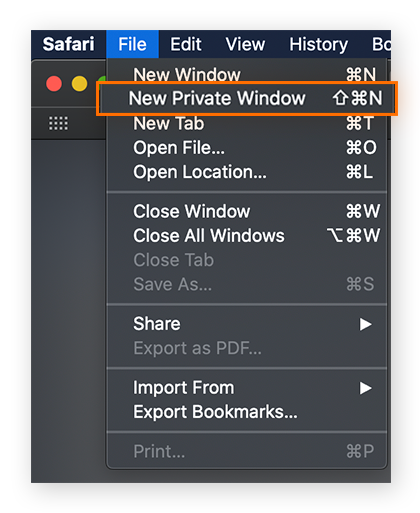
-
O Safari abrirá uma nova janela de Navegação Privada. Você saberá que está navegando de forma privada com base no fundo preto e na confirmação do Safari.
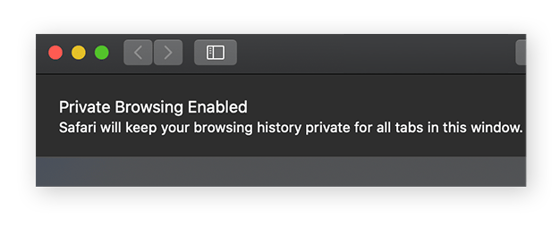
Qualquer guia aberta nessa janela de Navegação Privada funcionará como sessão privada individual. O Safari não compartilhará dados de navegação entre guias privadas.
Como navegar sempre de forma privada no Safari para Mac
Você também pode configurar o Safari para abrir janelas de Navegação Privada por padrão. Saiba como:
-
Na barra de menu superior, escolha Safari e selecione Preferências. Você também pode inserir o atalho de teclado Comando +,.
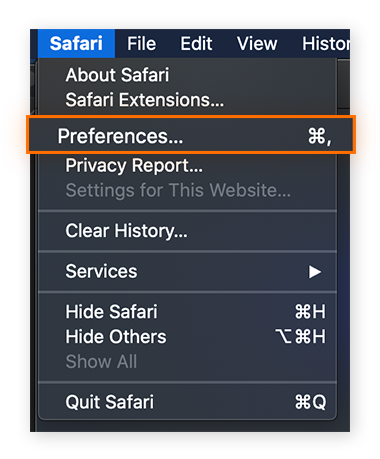
-
Na guia Geral, clique no menu O Safari abre com e escolha Uma nova janela privada. Nessa configuração, o Safari será aberto com uma janela de Navegação Privada sempre que for iniciado.
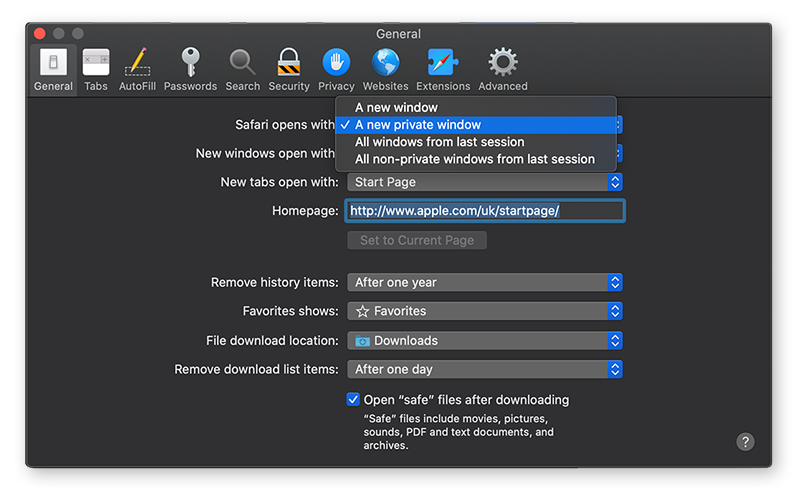
Se essa opção não estiver disponível, faça o seguinte:
-
Clique no ícone da Apple no canto superior esquerdo da tela e abra suas Preferências do Sistema.
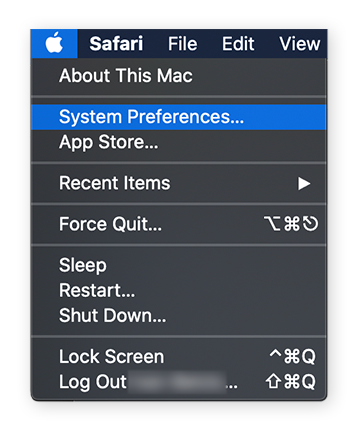
-
Clique em Geral.
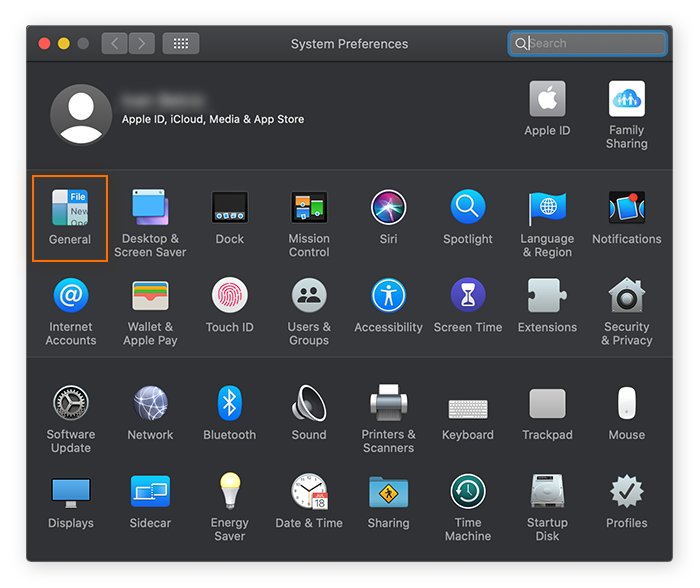
-
Confirme se a opção Fechar janelas ao encerrar um app está marcada.
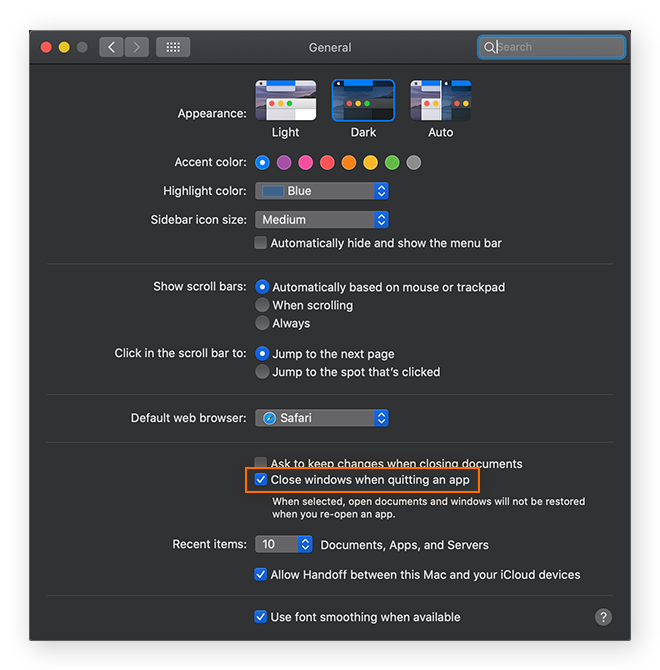
Agora você deve conseguir definir o Safari para abrir com uma janela de Navegação Privada, conforme descrito acima.
Como abrir um link em uma janela privada
Às vezes, você talvez queira abrir um link diretamente em uma janela privada. Para isso, clique com o botão direito do mouse no link e selecione Abrir link em uma nova janela privada.
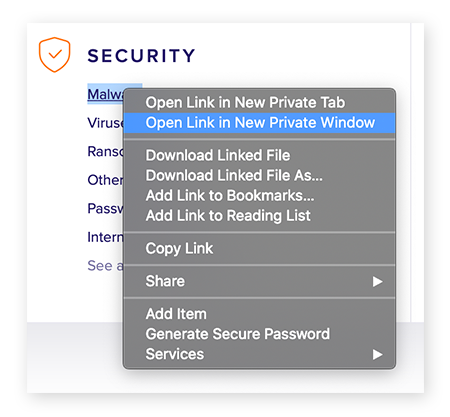
Como desativar o modo de navegação anônima no Mac
Ao terminar de navegar de forma privada, basta você fechar a janela para sair da Navegação Privada. Clique no pequeno círculo vermelho no canto superior esquerdo para desativar a Navegação Privada e voltar para a navegação normal.

Se, por qualquer motivo, você quiser manter aberta a janela de Navegação Privada, mas navegar normalmente em uma nova guia, alterne para uma janela de navegação normal. Se não houver nenhuma aberta, clique em Arquivo e selecione Nova Janela. Você também pode inserir o atalho de teclado Comando + N.
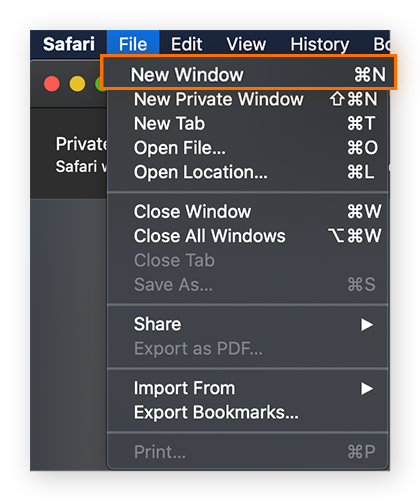
Por que não consigo abrir uma guia privada no Safari?
Quando você usa o modo privado, o Safari cria uma sessão de navegador totalmente nova com configurações diferentes que impedem o armazenamento de dados de navegação. Por isso, você precisa abrir uma janela de Navegação Privada totalmente nova. Não é possível misturar guias privadas e normais na mesma janela de navegação, pois elas funcionam com configurações diferentes.
Mas, é sempre possível executar várias guias privadas dentro da mesma janela privada. Para isso, pressione Comando + T para abrir uma nova guia privada enquanto estiver em uma janela privada, assim como faria no modo de navegação normal.
Navegação privada no iPhone
Abrir a Navegação Privada ou o "modo de navegação anônima" no iPhone é tão fácil como no Mac, e você poderá aproveitar todos os mesmos benefícios. O Safari não armazena nenhum dado de sessão local no iPhone nem sincroniza nada da sua sessão privada com o iCloud.
Veja como ativar a Navegação Privada do Safari no iPhone.
Como ativar a Navegação Privada no iPhone
-
Abra o Safari no iPhone e toque no ícone da nova página no canto inferior direito.
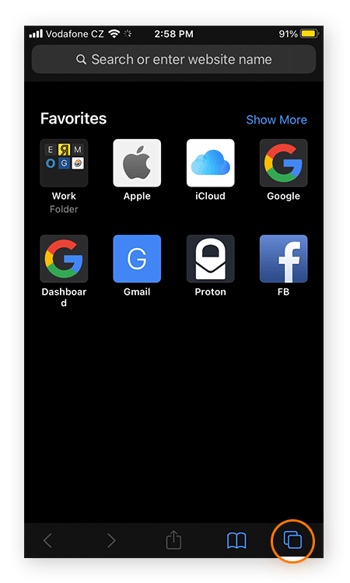
-
Toque em Privado no canto inferior esquerdo.
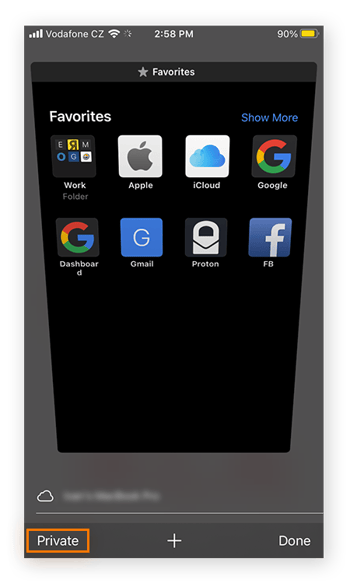
-
Toque no sinal mais ou em Concluído para começar a navegar no modo privado.
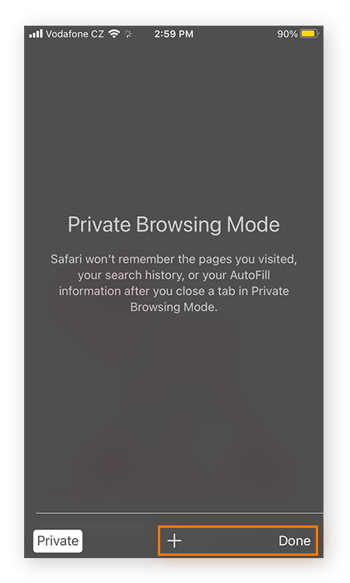
Você sabe que está no modo de Navegação Privada quando o Safari fica mais escuro do que o normal.
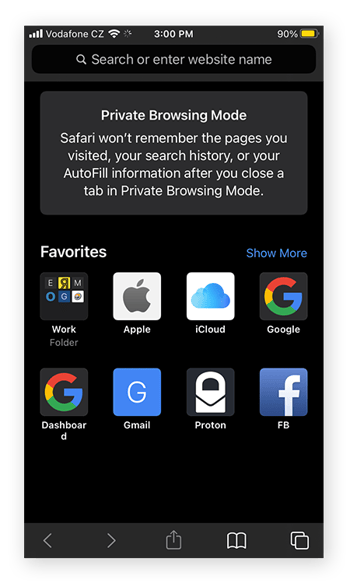
Como remover a Navegação Privada no iPhone
Para desativar a Navegação Privada, basta repetir as mesmas etapas descritas na seção acima sobre como ativar a Navegação Privada. Mas, agora, ao abrir uma nova página e tocar em Privado, você desativará a Navegação Privada. Em seguida, toque em Concluído para navegar na internet normalmente.
Navegação privada no iPad
Para ativar a Navegação Privada no Safari para iPad, siga as mesmas etapas da Navegação Privada no iPhone. O iPad e o iPhone usam o sistema operacional iOS, portanto, as etapas para usar a Navegação Privada são as mesmas nos dois dispositivos.
Como é a Navegação Privada no iPhone ou Mac?
Durante a navegação de forma privada no iPhone ou Mac, seu endereço IP continua visível para qualquer site ou serviço usado e seu provedor de serviços de internet ainda pode ver os sites que você está visitando. O mesmo se aplica à Navegação Privada na escola ou no trabalho. Uma sessão de Navegação Privada deixará sua atividade na internet exposta à escola ou ao empregador.
Embora o modo de Navegação Privada preserve sua privacidade no dispositivo, ele não oculta seu comportamento ou protege você contra roubo de identidade, oculta seu endereço IP ou impede que anunciantes (ou outros) rastreiem sua atividade online. E, principalmente, ele não impede que os sites usem técnicas de impressão digital do navegador para identificá-lo com um grau notável de precisão. Para uma verdadeira privacidade online, você precisa considerar duas outras opções: um navegador seguro e uma VPN.
Navegadores seguros são navegadores da web criados com recursos específicos para proteger sua privacidade e melhorar a segurança online. O Avast Secure Browser tem um gerenciador de senhas integrado que permite criar e armazenar senhas exclusivas com segurança para todas as contas, enquanto o recurso Hack Check o alerta se alguma das senhas for exposta ou comprometida.
Além disso, o Avast Secure Browser protege você contra o rastreamento da web bloqueando anúncios, cookies e outros tipos de rastreadores online e impede até mesmo técnicas avançadas de impressão digital do navegador.
As VPNs, ou redes privadas virtuais, criptografam sua conexão com a internet e ocultam seu endereço IP para os sites e os serviços que você usa. Como uma VPN criptografa seu tráfego desde seu próprio dispositivo, sua atividade na internet permanecerá oculta para qualquer pessoa na sua rede, bem como para o ISP. O Avast Secure Browser para iOS e Android inclui convenientemente uma VPN gratuita integrada.

Os outros navegadores têm um modo de navegação anônima?
Embora o nome possa variar de um navegador para outro, a maioria dos navegadores modernos permite navegação privada. Assim como no Safari, a navegação privada no Firefox é simplesmente chamada de Navegação Privada. Se quiser navegar de forma privada no Google Chrome, você fará isso no modo de navegação anônima, e o modo privado do Microsoft Edge é conhecido como InPrivate. Com o Avast Secure Browser, você usará o Modo anônimo para navegar de forma privada.
Todos esses modos de navegação privada funcionam da mesma forma: eles permitem navegar na internet sem que o navegador armazene dados (histórico, credenciais de login, cookies etc.) da sua sessão.
Pesquisa privada x navegação privada: há alguma diferença?
Há absolutamente uma diferença entre a pesquisa privada e a navegação privada. A navegação privada afeta os dados que o navegador armazena no computador, mas não o que outros sites fazem. Uma pesquisa privada se refere ao uso de um mecanismo de pesquisa que não rastreia você online ou registra qualquer informação sobre sua atividade.
Compare o Google, que rastreia suas pesquisas (a menos que você altere as configurações da sua Conta do Google) com o DuckDuckGo, um mecanismo de pesquisa alternativo conhecido que não rastreia suas consultas.
Navegação privada e segura para Mac, iPhone e iPad
O Avast Secure Browser é um navegador da web gratuito, que oferece privacidade e segurança reais online. O bloqueio de anúncios, cookies de rastreamento e impressões digitais do navegador, impede o monitoramento da sua atividade online e o uso dos seus dados de navegação para publicidade direcionada.
A tecnologia avançada anti-phishing protege você contra sites maliciosos e downloads que poderiam roubar suas informações pessoais ou instalar malware no seu dispositivo. E com um gerenciador de senhas integrado, proteção de webcam, uma conexão criptografada automaticamente com qualquer site e até mesmo uma VPN móvel gratuita, o Avast Secure Browser garante que seus dados pessoais permanecerão protegidos contra olhares indiscretos.
Navegue despreocupado na web com um navegador desenvolvido especificamente por especialistas em segurança tendo em mente sua privacidade e segurança.